User Account Control (UAC) เป็นฟีเจอร์ที่ช่วยป้องกันไม่ให้มัลแวร์ (Malware) ทำการแก้ไขระบบโดยอัตโนมัติ โดย UAC จะทำการแจ้งให้ผู้ใช้ทราบเมื่อมีโปรแกรมพยายามทำการแก้ไขระบบ โดยผู้ใช้จะเป็นผู้ตัดสินใจว่าจะอนุญาตการแก้ไขดังกล่าวหรือไม่ ซึ่งใน Windows 7 ไมโครซอฟท์ได้ทำการปรับปรุงการทำงานของฟีเจอร์ UAC ให้ดีขึ้น ยืดหยุ่นมากขึ้น และสร้างความรำคาญน้อยกว่า UAC ใน Windows Vista
ใน Windows 7 นั้น ฟีเจอร์ UAC จะทำงานในระดับ Integrity process ที่สูงขึ้น ทำให้มีความน่าเชื่อถือมากขึ้น นั้นคือ ในการเปลี่ยนแปลงการตั้งค่า UAC แต่ละครั้งผู้ใช้จะต้องทำการยืนยันการแก้ไข ไม่ว่าจะทำการล็อกออนด้วยแอคเคาท์กลุ่ม Administrator หรือล็อกออนด้วยแอคเคาท์กลุ่ม Standard user ก็ตาม นอกจากนี้ยังสามารถปรับระดับการทำงานได้ 4 ระดับ ทำให้มีความยืดหยุ่นมากขึ้นในการใช้งาน
UAC ใน Windows 7 นั้น จะมีระดับการทำงาน 4 ระดับ ดังนี้
1. Never notify me when:
• Programs try to install software or make changes to my computer
• I make changes to Windows Settings
เป็นระดับที่ทำการปิดทำงานของ UAC นั้นคือจะไม่มีการควบคุมใดๆ ซึ่งจะไม่ทำการแจ้งเตือนใดๆ แก่ผู้ใช้ เมื่อมีโปรแกรมพยายามติดตั้งซอฟต์แวร์หรือทำการเปลี่ยนแปลงระบบ หรือกรณีผู้ใช้เป็นผู้เปลี่ยนแปลงระบบเอง การตั้งค่าระดับนี้ควรใช้เมื่อใช้งานโปรแกรมที่ไม่รองรับกับ UAC เท่านั้น (ไม่แนะนำให้ตั้งค่าเป็นระดับนี้สำหรับการใช้งานทั่วไป)
2. Notify me only when programs try to make changes to my computer (do not dim my desktop)
• Don't notify me when I make changes to Windows Settings
เป็นระดับที่มีการควบคุมต่ำ โดย UAC จะทำการแจ้งเตือนผู้ใช้ เมื่อมีโปรแกรมพยายามติดตั้งซอฟต์แวร์หรือทำการเปลี่ยนแปลงระบบ แต่จะไม่ทำการล็อกเดสก์ท็อป นั้นคือผู้ใช้ยังสามารถเรียกใช้โปรแกรมอื่นๆ ได้ระหว่างรอยืนยัน UAC
สำหรับกรณีที่การเปลี่ยนแปลงเกิดจากผู้ใช้เป็นผู้กระทำเอง UAC จะไม่ทำการแจ้งเตือนใดๆ แนะนำให้ตั้งค่าเป็นระดับนี้เฉพาะกรณี UAC ทำงานช้าเท่านั้น
3. Default - Notify me only when programs try to make changes to my computer
• Don't notify me when I make changes to Windows Settings
เป็นค่าเริ่มต้น (Default) มีระดับการควบคุมสูง โดย UAC จะทำการแจ้งเตือนผู้ใช้ เมื่อมีโปรแกรมพยายามติดตั้งซอฟต์แวร์หรือทำการเปลี่ยนแปลงระบบ แต่จะไม่ทำการแจ้งเตือนใดๆ หากเป็นการเปลี่ยนแปลงที่ผู้ใช้เป็นผู้กระทำเอง
ในระดับนี้ เมื่อ UAC ทำงาน จะเกิดการล็อกเดสก์ท็อป นั้นคือผู้ใช้จะไม่สามารถเรียกใช้โปรแกรมอื่นๆ ได้จนกว่าจะทำการยืนยันหรือยกเลิก UAC การตั้งค่าระดับนี้เหมาะสำหรับการใช้งานโปรแกรมหรือการเข้าชมเว็บไซต์ที่มีความน่าเชื่อถือ
4. Always notify me when:
• Programs try to install software or make changes to my computer
• I make changes to Windows Settings
เป็นระดับการควบคุมสูงสุด โดย UAC จะทำการแจ้งเตือนผู้ใช้ ทั้งกรณีที่มีโปรแกรมพยายามติดตั้งซอฟต์แวร์หรือทำการเปลี่ยนแปลงระบบ และการเปลี่ยนแปลงที่ผู้ใช้เป็นผู้กระทำเอง
ในระดับนี้ เมื่อ UAC ทำงาน จะเกิดการล็อกเดสก์ท็อป นั้นคือผู้ใช้จะไม่สามารถเรียกใช้โปรแกรมอื่นๆ ได้จนกว่าจะทำการยืนยันหรือยกเลิก UAC การตั้งค่าระดับนี้เหมาะสำหรับการใช้งานโปรแกรมหรือการเข้าชมเว็บไซต์ที่ไม่มีความน่าเชื่อถือ
การตั้งค่า User Account Control ใน Windows 7
วิธีการคอนฟิก User Account Control ของ Windows 7 มีขั้นตอนดังนี้
1. คลิก Start คลิก Control Panel
2. ในหน้าต่าง Control Panel ให้คลิก System and Security
3. ในหน้าต่าง System and Security ในหัวข้อ Action Center ให้คลิก Change User Account Control settings
4. จากนั้นทำการปรับระดับการทำงานของ UAC โดยการเลื่อนสไลด์บาร์ เลือกระดับที่ต้องการ เสร็จแล้วคลิก OK
5. ในหน้าไดอะล็อกบ็อกซ์ User Account Control ให้คลิก Yes เพื่อยืนยันการเปลี่ยนแปลง
หมายเหตุ: กรณีที่ทำการปรับระดับ UAC เป็น Never notify (ปิดการใช้งาน UAC) วินโดวส์จะแจ้งเตือนให้ทำการรีสตาร์ทระบบเพื่อให้การตั้งค่ามีผล
ตัวอย่างการทำงานของ User Account Control ใน Windows 7
• กรณีที่ตั้งค่าเป็น Always notify me when:
ทำการล็อกออนด้วยผู้ใช้ระดับ Administrator เมื่อทำการเปลี่ยนวันที่ (Date) และเวลา (Time) วินโดวส์จะแสดง UAC ดังรูปด้านล่าง หากต้องการดำเนินการต่อให้คลิก Yes
Change Date and Time
• กรณีที่ตั้งค่าเป็น Default
ทำการล็อกออนด้วยผู้ใช้ระดับ Administrator เมื่อทำการติดตั้งโปรแกรม (ในที่นี้ติดตั้งโปรแกรม 7Zip) วินโดวส์จะแสดง UAC ดังรูปด้านล่าง หากต้องการดำเนินการต่อให้คลิก Yes
Install Program
• กรณีที่ตั้งค่าเป็น Default
ทำการล็อกออนด้วยผู้ใช้ระดับ Administrator และ Internet Explorer ต้องติดตั้งปลั๊กอิน Flash Player เพื่อเข้าชมเว็บไซต์ซึ่งมีเนื้อหาแบบ Flash Animation วินโดวส์จะแสดง UAC ดังรูปด้านล่าง หากต้องการดำเนินการต่อให้คลิก Yes
• กรณีที่ตั้งค่าเป็น Default
ทำการล็อกออนด้วยผู้ใช้ระดับ Standard user และ Internet Explorer ต้องติดตั้งปลั๊กอิน Flash Player เพื่อเข้าชมเว็บไซต์ซึ่งมีเนื้อหาแบบ Flash Animation วินโดวส์จะแสดง UAC พร้อมกับให้ป้อนรหัสผ่านของ Administrator ดังรูปด้านล่าง หากต้องการดำเนินการต่อให้ป้อนรหัสผ่านของ winad (ซึ่งเป็นแอคเคาท์ในกลุ่ม Administrators ) เสร็จแล้วคลิก Yes
สรุปการทำงาน User Account Control ใน Windows 7
User Account Control ใน Windows 7 ได้รับการปรังปรุงการทำงานให้มีความน่าเชื่อถือมากขึ้น สามารถปรับแต่งได้มากขึ้น โดยจะแสดงพร็อมพ์เพื่อโต้ตอบกับผู้ใช้ (ทำการยืนยันในกรณีเป็น Administrator หรือป้อน Credential กรณีเป็น Standard user) เท่าที่จำเป็น
ลิงก์ที่เกี่ยวข้อง
สำรวจฟีเจอร์ User Account Control ใน Windows 7 RC
บทความโดย: Thai Windows Administrator Blog
© 2009 TWAB. All Rights Reserved.
Tuesday, September 22, 2009
Home »
Microsoft
,
Operating System
,
Tips
,
Tutorials
,
Windows 7
» สำรวจฟีเจอร์ User Account Control ของ Windows 7 RTM



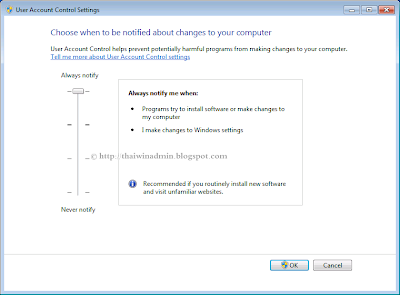


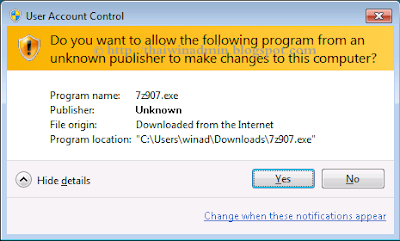










0 Comment:
Post a Comment